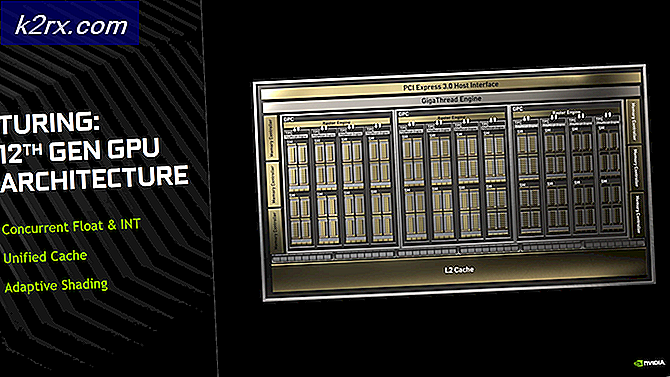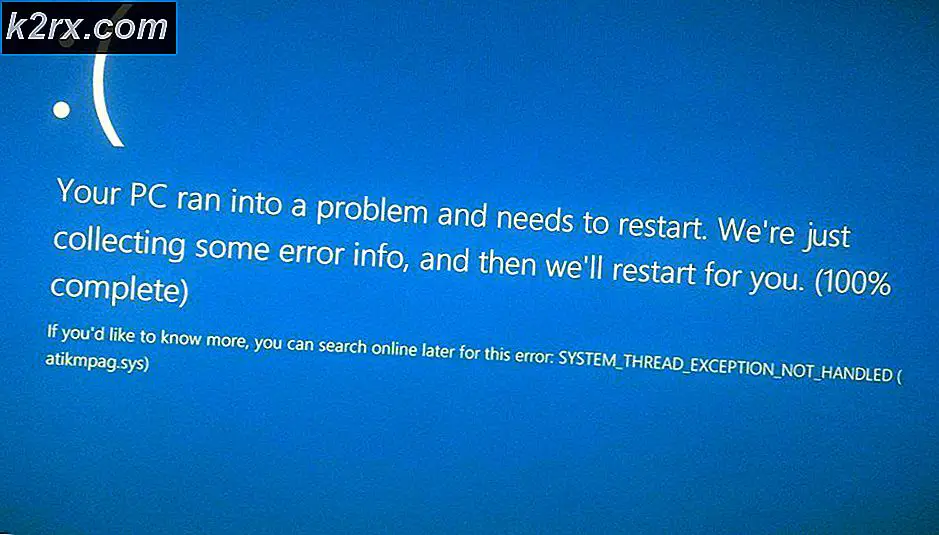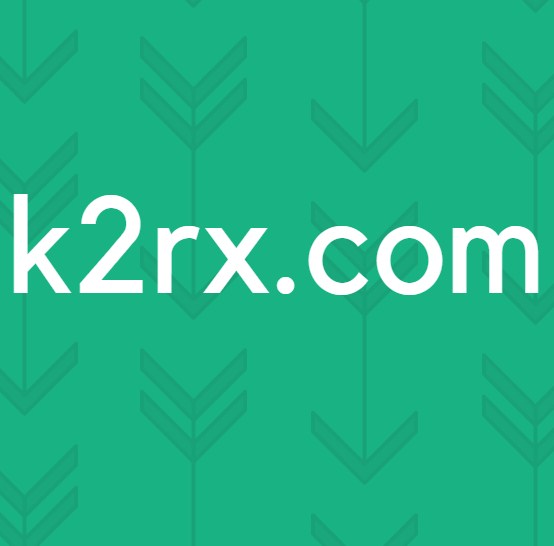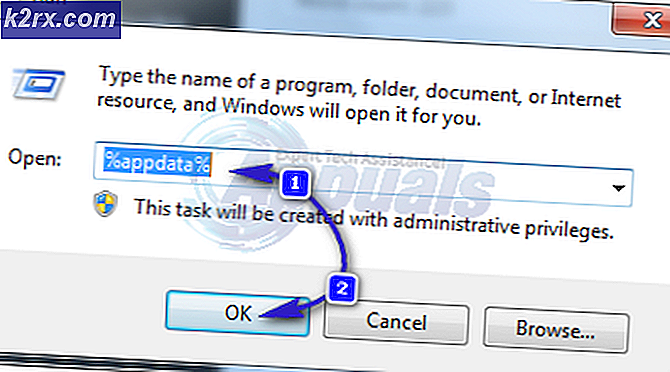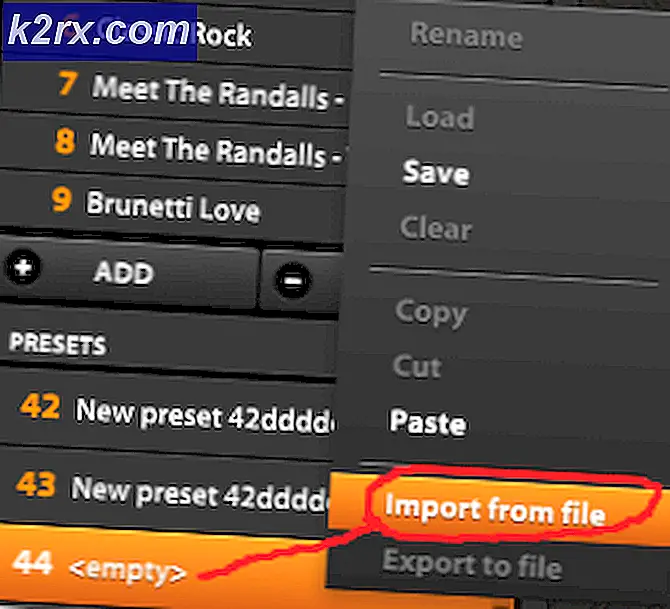Cara Menggunakan Mikrofon Ponsel Anda Sebagai Mikrofon Khusus Untuk PC Anda
Jika Anda ingin mengganti ponsel cerdas Anda sebagai mikrofon perangkat keras untuk PC Anda, Anda dapat dengan mudah melakukannya dengan menggunakan aplikasi WO Mic. WO Mic memungkinkan Anda menghubungkan ponsel cerdas Anda sebagai mikrofon eksternal melalui tiga koneksi utama: koneksi kabel USB, koneksi nirkabel Bluetooth, koneksi nirkabel WiFi, dan koneksi nirkabel WiFi Direct. Aplikasi ini gratis untuk diunduh dan digunakan serta memiliki latensi rendah yang berarti Anda tidak akan mengalami kelambatan yang nyata dalam transmisi audio Anda.
Mari masuk ke prosedur penyiapan:
Langkah 1: Unduh dan Instal Aplikasi
Aplikasi WO Mic dapat diunduh dari situs web produsen. Untuk tujuan penyiapan ini, Anda perlu mengunduh klien PC dan driver PC di ujung komputer Anda dan aplikasi ponsel cerdas di ujung seluler Anda. Aplikasi ini dapat ditemukan di Google Play Store di perangkat Android atau di Apple App store di perangkat iOS.
Setelah Anda mengunduh aplikasi di Windows, ikuti petunjuk di layar untuk melakukan penginstalan. Berikan hak administrator saat menjalankan penginstal untuk memberikan aplikasi hak istimewa yang diperlukan untuk mengkonfigurasi aliran audio Anda dan driver WO Mic.
Setelah penginstalan selesai, cari aplikasi di menu mulai Anda dan luncurkan. Temukan tombol untuk "Koneksi" dan klik ini. Selanjutnya, klik "Hubungkan". Jendela ini akan menampilkan empat opsi koneksi di bilah sisi kiri untuk konfigurasi USB, Bluetooth, WiFi, dan WiFi langsung. Langkah selanjutnya akan memecah bagaimana melakukan masing-masing. Pilih metode mana yang ingin Anda ikuti, klik tombol yang sesuai di bilah sisi kiri, dan ikuti petunjuk di masing-masing bagian di bawah ini.
Langkah 2: Konfigurasi Koneksi Anda
Mengonfigurasi Koneksi USB Berkabel
Koneksi USB berkabel hanya berlaku untuk perangkat Android karena Apple telah mengunci komunikasi USB untuk aplikasi semacam itu pada port petirnya. Untuk melakukan langkah-langkah pada perangkat Android, hubungkan ke PC Anda menggunakan kabel USB dan instal driver yang diperlukan yang diminta PC Anda untuk menginstal. Jika Anda secara teratur menghubungkan ponsel cerdas Anda ke PC, Anda mungkin sudah menginstal driver ini.
Masuk ke opsi pengembang perangkat Android Anda. Aktifkan USB debugging di sini. Dengan melakukan ini, PC Anda akan mengenali ponsel cerdas Anda sebagai perangkat keras eksternal independen (seperti mikrofon).
Di jendela "Hubungkan", klik "USB" di bilah sisi kiri dan kemudian klik "OK." Luncurkan aplikasi smartphone WO Mic pada perangkat Android Anda dan klik berikut ini: “roda gigi pengaturan”> “Transportasi”> “USB”. Setelah melakukan ini, Anda dapat menuju ke antarmuka aplikasi utama dan mengetuk tombol putar untuk mulai merekam dan menggunakan ponsel Anda sebagai mikrofon eksternal pada PC Anda.
Mengonfigurasi Sambungan Bluetooth Nirkabel
Untuk menghubungkan ponsel cerdas Anda melalui Bluetooth, Anda harus mengaktifkan Bluetooth di kedua perangkat terlebih dahulu. Opsi ini dapat diaktifkan di Windows melalui menu pengaturannya dan pada ponsel cerdas Anda melalui antarmuka pengaturannya masing-masing. Setelah kedua perangkat dapat ditemukan, masukkan ke mode berpasangan dan pilih perangkat lain untuk dipasangkan. Ikuti petunjuk di layar pada perangkat Anda untuk melakukan ini.
Luncurkan aplikasi WO Mic di PC Anda dan ketuk "Bluetooth" di bilah sisi kiri di jendela "Hubungkan". Pilih ponsel cerdas Anda dari menu tarik-turun yang ditampilkan dan kemudian klik "OK." Masuk ke aplikasi ponsel cerdas WO Mic dan klik berikut ini: "roda gigi setelan"> "Transportasi"> "Bluetooth". Setelah melakukan ini, Anda dapat menuju ke antarmuka aplikasi utama dan mengetuk tombol putar untuk mulai merekam dan menggunakan ponsel Anda sebagai mikrofon eksternal pada PC Anda.
Perhatikan bahwa koneksi Bluetooth berfungsi untuk perangkat Android dan iOS.
Mengonfigurasi Sambungan WiFi Nirkabel
Untuk menghubungkan kedua perangkat melalui koneksi WiFi, pertama-tama Anda harus memastikan bahwa WiFi dihidupkan di kedua perangkat dan kedua perangkat terhubung ke jaringan Nirkabel yang sama. Alihkan pengaturan ini dari menu pengaturan masing-masing pada PC dan perangkat smartphone Anda.
Luncurkan aplikasi WO Mic di PC Anda dan ketuk "WiFi" di sidebar kiri di jendela "Connect". Secara bersamaan, masuk ke aplikasi smartphone WO Mic dan klik berikut ini: "roda gigi pengaturan"> "Transportasi"> "WiFi". Kembali ke antarmuka utama dan klik tombol putar. Alamat IP akan muncul di layar. Kembali ke aplikasi Windows WO Mic di PC Anda, ketik alamat IP ini ke dalam bidang "Alamat IP Server" dan kemudian klik "OK." Sekarang Anda dapat menggunakan ponsel cerdas Anda untuk merekam audio di PC Anda.
Perhatikan bahwa koneksi WiFi berfungsi untuk perangkat Android dan iOS.
Mengonfigurasi Sambungan Langsung WiFi Nirkabel
Untuk mengonfigurasi koneksi WiFi-Direct antara ponsel cerdas Anda dan perangkat PC, aktifkan hotspot WiFi ponsel cerdas Anda. Pastikan Anda memiliki koneksi data seluler atau paket yang aktif sebelum melanjutkan. Metode ini biasanya digunakan ketika komputer dan perangkat Anda tidak dapat terhubung ke router WiFi dan opsi USB dan Bluetooth juga tidak memungkinkan.
Nyalakan hotspot ponsel cerdas Anda dari menu pengaturannya. Alihkan WiFi Anda di perangkat PC dan sambungkan ke hotspot ponsel cerdas Anda. Luncurkan aplikasi WO Mic di PC Anda dan ketuk "WiFi Direct" di bilah sisi kiri di jendela "Hubungkan". Secara bersamaan, masuk ke aplikasi smartphone WO Mic dan klik berikut ini: "roda gigi pengaturan"> "Transportasi"> "WiFi Direct." Kembali ke antarmuka utama dan klik tombol putar. Kembali ke aplikasi WO Mic Windows, pastikan "Soft AP IP Address" disetel ke "192.168.43.1" dan klik "OK." Sekarang Anda dapat menggunakan ponsel cerdas Anda untuk merekam audio di PC Anda.
Perhatikan bahwa koneksi WiFi berfungsi untuk perangkat Android dan iOS.
Pikiran Akhir
WO Mic adalah klien berguna yang memungkinkan Anda mengubah ponsel cerdas Anda menjadi mikrofon eksternal melalui empat kemungkinan koneksi: kabel USB, nirkabel Bluetooth, nirkabel WiFi, dan nirkabel WiFi Direct. Jika Anda ingin menggunakan ponsel cerdas Anda dalam kapasitas mikrofon untuk tujuan apa pun, baik itu untuk panggilan suara / video, untuk merekam audio untuk voice over, atau untuk merekam musik, Anda dapat mengikuti langkah-langkah di atas untuk memasangkan kedua perangkat Anda dan mulai merekam. Pada akhirnya, jika Anda masih belum puas dengan kualitas mikrofon telepon Anda, maka pertimbangkan untuk mendapatkan mikrofon khusus, berikut adalah milik kami 5 mikrofon favorit untuk streaming, jika Anda tertarik.